- Автор Jason Gerald [email protected].
- Public 2023-12-16 11:24.
- Акыркы өзгөртүү 2025-01-23 12:25.
Бул wikiHow сизге ES File Explorer тиркемесин колдонуп, Android түзмөгүндө Windowsтун бөлүшүлгөн папкасына кирүүнү үйрөтөт.
Кадам
2 ичинен 1 -бөлүк: ES File Explorerди орнотуу
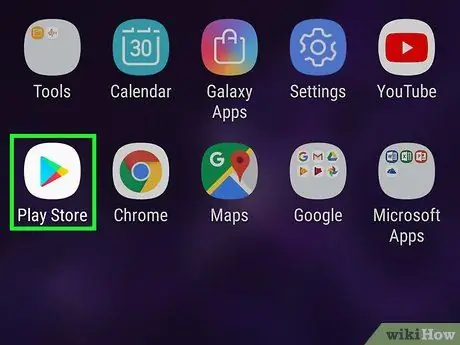
Кадам 1. Ачуу Play Store
Адатта, бул колдонмону баракчадан/колдонмо суурмасынан таба аласыз.
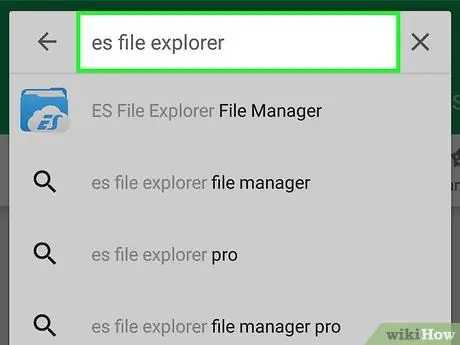
Кадам 2. Издөө тилкесине es file explorer териңиз
Бул тилке колдонмонун терезесинин жогору жагында.
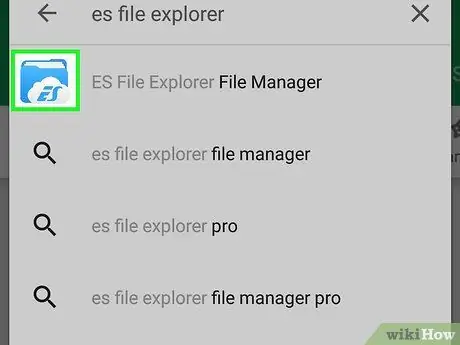
Кадам 3. Touch ES Explorer Explorer
Бул параметр көк папка сөлөкөтү жана ак булут менен көрсөтүлөт.
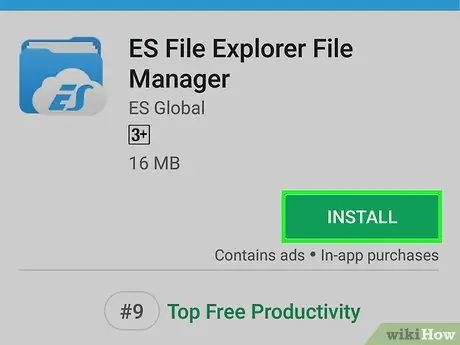
Кадам 4. ОРНОТУУ дегенге тийиңиз
Бул барактын жогорку оң бурчундагы жашыл баскыч.
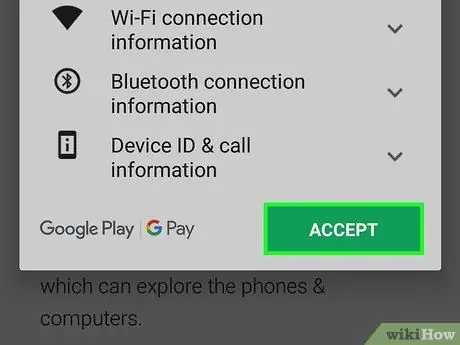
Кадам 5. КАБЫЛ алууну басыңыз
ES File Explorer телефонуңузга же планшетиңизге жүктөлүп алынат. Бүткөндөн кийин, сөлөкөт түзмөктүн баракчасына/колдонмо суурмасына кошулат.
2 ичинен 2 -бөлүк: Бөлүшүлгөн папкаларга кирүү
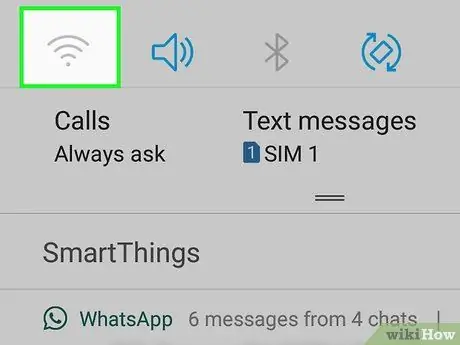
Кадам 1. Аспапты Windowsтун бөлүшүлгөн папкасы менен бирдей WiFi тармагына туташтырыңыз
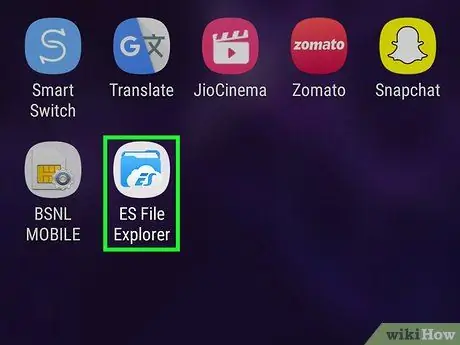
Кадам 2. Open ES File Explorer
Бул колдонмо ичинде ак булут бар көк папка сөлөкөтү менен белгиленген. Сиз бул сөлөкөттү баракчадан/колдонмо суурмасынан таба аласыз.
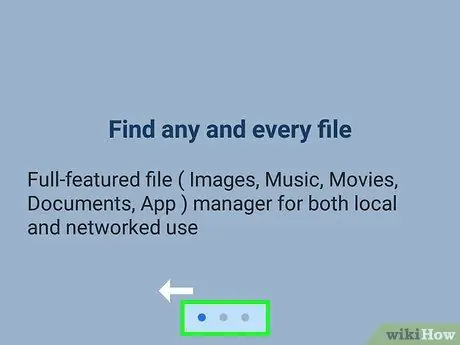
Кадам 3. Саламдашуу барагын өткөрүп жиберүү үчүн экранды солго же оңго сүрүңүз
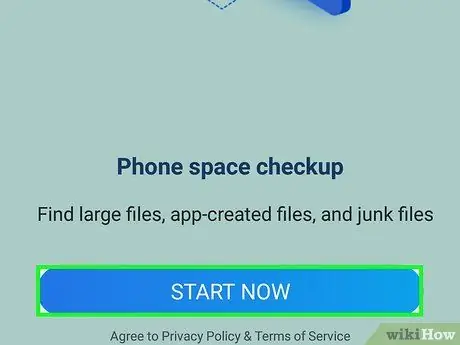
Кадам 4. АЗЫР БАШТООну басыңыз
Негизги колдонмо барагы көрсөтүлөт.
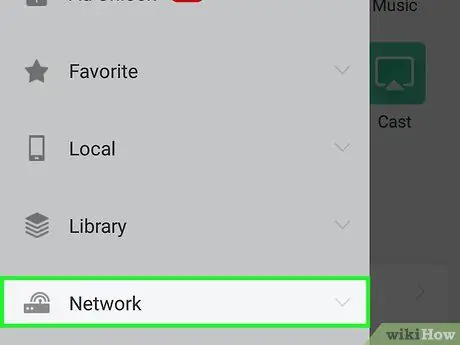
Step 5. Touch Network
Бул сол тилкеде, экрандын ылдый жагында. Бир нече тармак параметрлери көрсөтүлөт.
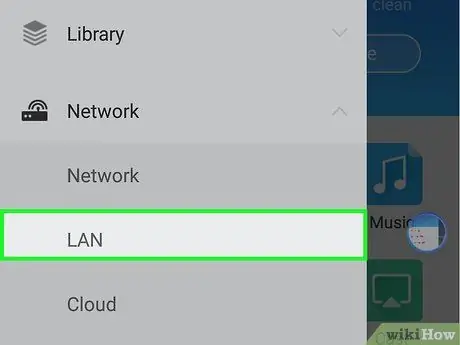
Кадам 6. LANга тийиңиз
Бул параметр тизменин башында.
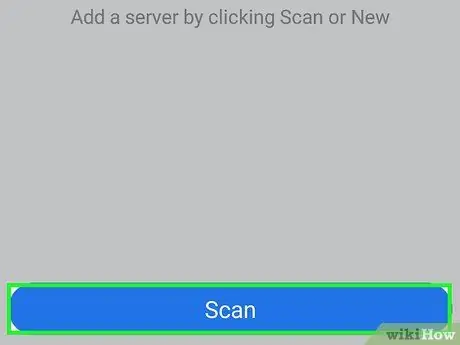
Кадам 7. Скандоо тийиңиз
Бул параметр экрандын ылдый жагында. ES File Explorer тармакка туташкан түзмөктөрдү издейт.
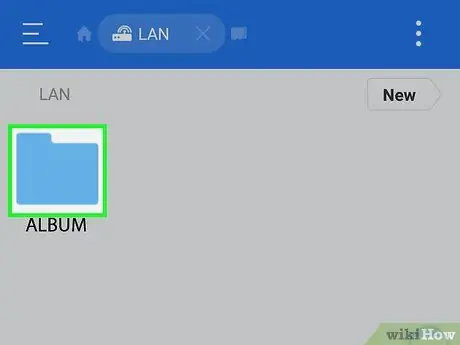
Кадам 8. Жалпы папканы камтыган компьютерге тийиңиз
Компьютерлердин тизмеси алардын IP дареги боюнча иреттелген.
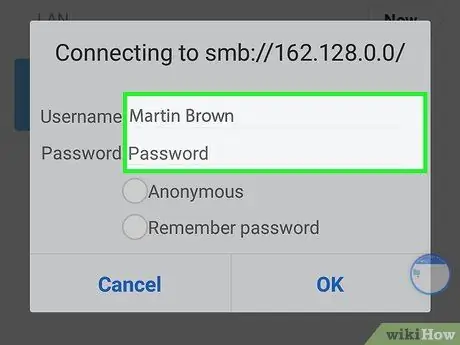
Кадам 9. Колдонулса, компьютерге кириңиз
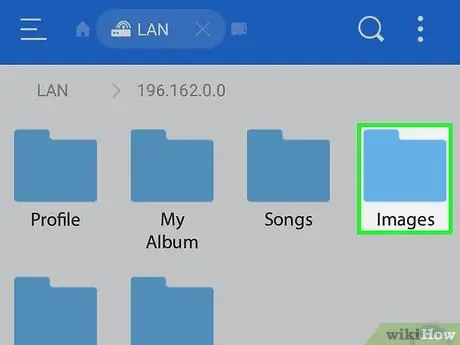
Кадам 10. Сиз киргиңиз келген папканы тийиңиз
Папканын мазмуну ES File Explorerде көрсөтүлөт.






